7 wartung und pflege, Reinigung, Aktualisieren der software – Philips NeoPix Easy 2+ HD LCD Projector User Manual
Page 60: Reinigung der projektorlinse
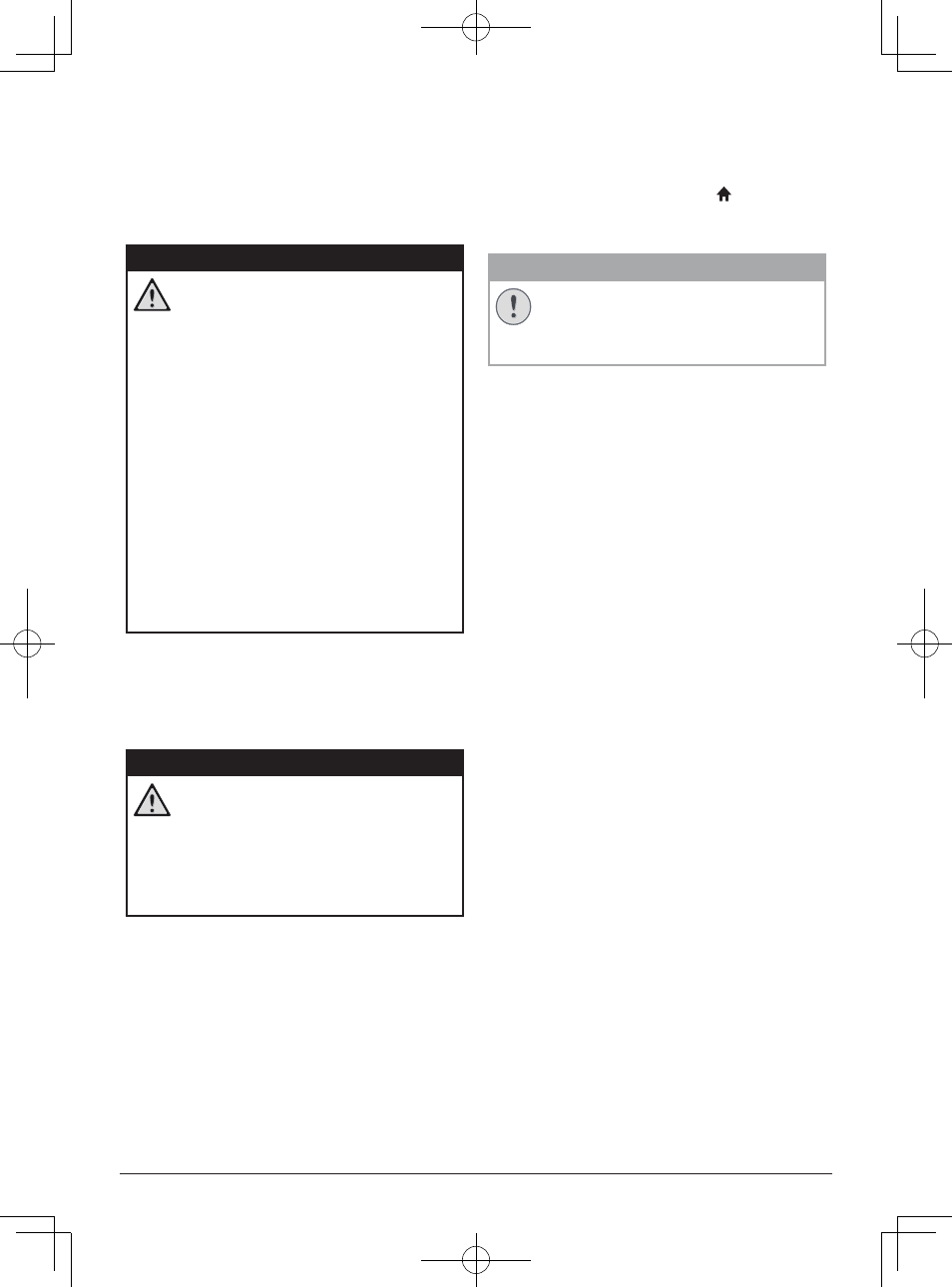
Wartung und Pflege 17
7 Wartung und
Pflege
Reinigung
GEFAHR!
Hinweise zur Reinigung!
Verwenden Sie ein weiches,
fusselfreies Tuch. Verwenden
Sie unter keinen Umständen
flüssige, gasförmige oder leicht
entflammbare Reinigungsmittel
(Sprays, Scheuermittel, Polituren
oder Alkohol). Achten Sie
während der Reinigung darauf,
dass keine Feuchtigkeit ins
Innere des Projektors gelangt.
Besonders vom Aufsprühen von
Reinigungsflüssigkeiten auf den
Projektor ist dringend abzusehen.
Wischen Sie sanft über die
Oberflächen des Projektorgehäuses.
Lassen Sie dabei stets Vorsicht
walten, um die Oberflächen nicht
versehentlich zu zerkratzen.
Reinigung der Projektorlinse
Verwenden Sie zur Reinigung der Linse
des Projektors ausschließlich einen
weichen Pinsel oder ein speziell für Linsen
vorgesehenes Reinigungstuch.
GEFAHR!
Verwenden Sie keine flüssigen
Reinigungsmittel!
Verwenden Sie zum Reinigen
der Linse keine flüssigen
Reinigungsmittel, um
Beschädigungen an der
Beschichtung zu vermeiden.
Aktualisieren der Software
Die aktuellste Softwareversion des
Projektors finden Sie unter www.philips.
com/support. Damit stehen Ihnen stets die
besten Funktionen und die größtmögliche
Anzahl der vom Projektor unterstützten
Dateiformate zur Verfügung.
Überprüfen Sie zunächst einmal die
aktuell auf Ihrem Projektor installierte
Softwareversion, bevor Sie mit der
Softwareaktualisierung beginnen:
• Drücken Sie hierzu auf und wählen
Sie
SETUP - Info
(EINSTELLUNGEN -
Info).
VORSICHT!
Schalten Sie den Projektor während
des Aktualisierungsvorgangs nicht
aus und entfernen Sie unter keinen
Umständen den USB-Datenträger.
Aktualisieren der Software über
einen USB-Datenträger
1 Besuchen Sie unsere Webseite
www.philips.com/support und schauen
Sie nach der aktuellsten Softwareversion.
Suchen Sie nun nach Ihrem Produkt
(Modellnummer: NPX442) und navigieren
Sie zur Rubrik „Software und Treiber“.
2 Laden Sie dann die Software auf den
USB-Datenträger herunter. Entpacken
Sie die heruntergeladene Softwaredatei
und speichern Sie sie anschließend
im Stammverzeichnis des USB-
Datenträgers.
• Vergewissern Sie sich, dass die
Bezeichnung der entpackten Datei
entweder „GXY_MELODY.bin“ oder
„GXY_MELODY_64.bin“ lautet.
3 Nehmen Sie den Projektor nun außer
Betrieb und schließen Sie den USB-
Datenträger daran an.
4 Nehmen Sie den Projektor nun wieder
in Betrieb. Der Aktualisierungsvorgang
beginnt daraufhin automatisch. Die LED-
Betriebsanzeige am Projektor beginnt zu
blinken und hört erst nach Abschluss des
Vorgangs wieder damit auf.
5 Warten Sie jetzt etwa 15 Sekunden. Nach
Abschluss des Aktualisierungsvorgangs
schaltet sich der Projektor automatisch
aus.
6 Entfernen Sie anschließend den USB-
Datenträger und schalten Sie den
Projektor wieder ein.
